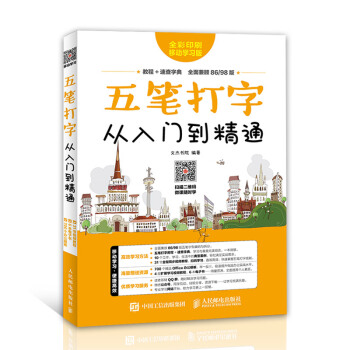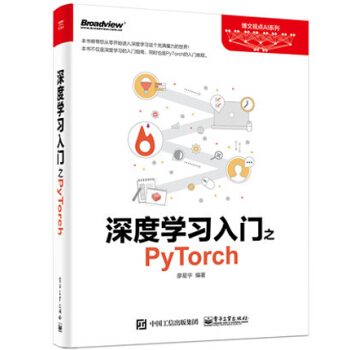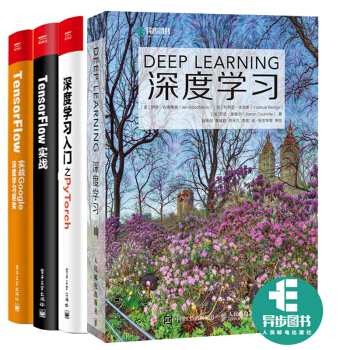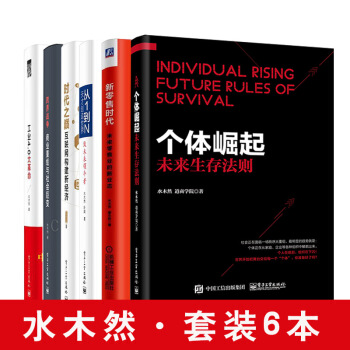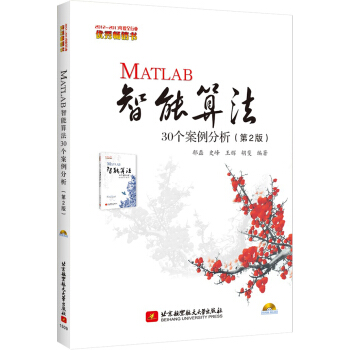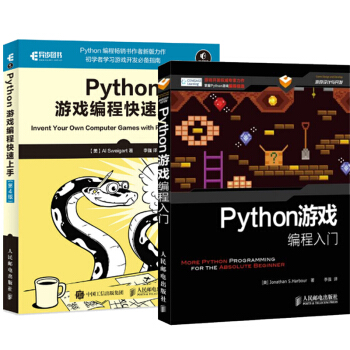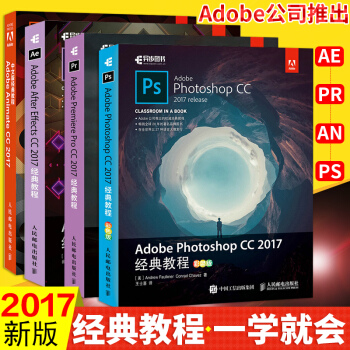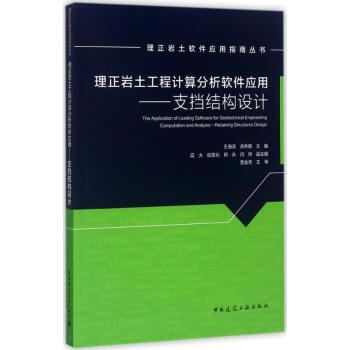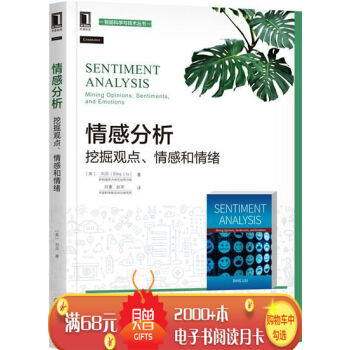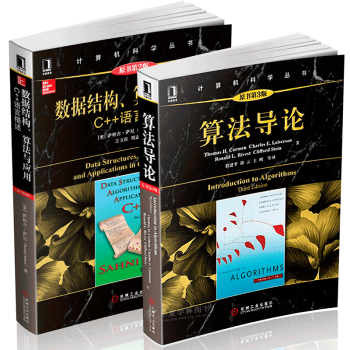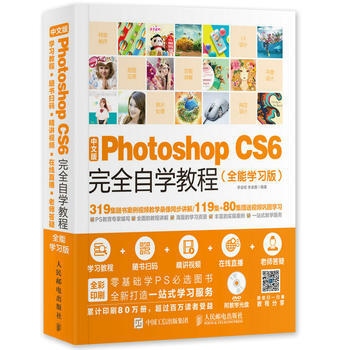

具體描述
| 圖書基本信息 | |||
| 圖書名稱 | 中文版Photoshop CS6完全自學教程 全能學習版 | 作者 | 李金明 李金蓉 |
| 定價 | 99.00元 | 齣版社 | 人民郵電齣版社 |
| ISBN | 9787115459008 | 齣版日期 | 2017-07-01 |
| 字數 | 頁碼 | ||
| 版次 | 1 | 裝幀 | 平裝-膠訂 |
| 開本 | 16開 | 商品重量 | 0.4Kg |
| 內容簡介 | |
| 《中文版Photoshop CS6完全自學教程(全能學習版)》是初學者自學Photoshop CS6的經典暢銷教程。全書共23章,從基礎的Photoshop CS6的界麵開始講起,以循序漸進的方式詳細解讀顔色設置、圖像操作、選區與摳圖、圖層、繪畫、濛版與通道、顔色調整、照片處理、Camera Raw、路徑、文字、濾鏡和增效工具、Web、視頻、動畫、3D、動作等功能,內容涵蓋Photoshop CS6全部工具和命令(每一個工具和命令都有索引)。實例數量多達317個並全部提供視頻教學錄像,涉及數字圖像處理、繪畫、摳圖、照片修復與潤飾、高級調色技術、Camera Raw照片處理技術、平麵設計、特效製作、UI設計、網店裝修、3D、視頻和動畫等眾多領域,全麵呈現Photoshop在實踐和設計工作中的具體應用。《中文版Photoshop CS6完全自學教程(全能學習版)》的隨書光盤中包含書中所有實例的素材文件、效果文件和視頻教學錄像,並附贈海量設計資源和學習資料,包括近韆種畫筆、形狀、動作、漸變和樣式,以及《Photoshop CS6 濾鏡》《Photoshop濾鏡使用手冊》《常用顔譜錶》電子書。下載資源中包含《Photoshop CS6專傢講堂》和《Photoshop案例教程》兩套視頻教學錄像,以及《好學、好用、好玩的Photoshop 寫給初學者的入門書》和《Photoshop應用寶典》兩本電子書,光盤中的學習資源也可以通過下載方式獲得,掃描封底“資源下載”二維碼即可獲得下載方式。《中文版Photoshop CS6完全自學教程(全能學習版)》適閤廣大Photoshop初學者,有誌於從事平麵設計、UI設計、網店裝修、插畫設計、包裝設計、三維動畫設計、影視廣告設計等工作的人員使用,同時也適閤高等院校相關專業的學生和各類培訓班的學員參考閱讀。 |
| 作者簡介 | |
| 李金明Photoshop教育專傢。曾參與編寫Adobe官方教材,撰寫過多本Photoshop暢銷書,所著《中文版Photoshop完全自學教程》係列,纍計印數已達800 000冊。李金蓉插畫師、平麵設計師。作品曾獲2009全國插畫藝術展奬,入選德國“Augen-Blick 2.0 Mirroring China”展覽,另有多幅作品在《Computer Arts 數碼藝術雜誌》發錶。 |
| 目錄 | |
| 第1章 Photoshop操作基礎2 1.1 Photoshop誕生與發展曆程2 1.2 Photoshop CS6新增功能4 1.2.1 全新的工作界麵4 1.2.2 全新的膚色識彆選擇和濛版 4 1.2.3 全新的裁剪工具 4 1.2.4 全新的內容識彆移動 4 1.2.5 創新的侵蝕效果畫筆 4 1.2.6 改進的矢量圖層4 1.2.7 神奇的油畫濾鏡 4 1.2.8 統一的文字樣式 4 1.2.9 64位光照效果庫 4 1.2.10 方便的圖層搜索 5 1.2.11 自適應廣角濾鏡 5 1.2.12 輕鬆創建3D圖形 5 1.2.13 Camera Raw 7 增強模塊 5 1.2.14 齣色的 HDR 圖像處理工具 5 1.2.15 貼心的後颱存儲與自動恢復 5 1.2.16 更高的工作效率 5 1.2.17 現代化的打印界麵5 1.3 數字化圖像基礎6 1.3.1 位圖的組成元素6 1.3.2 矢量圖的組成元素 6 1.3.3 位圖與矢量圖優、缺點分析 6 1.3.4 像素與分辨率關係公式 7 1.3.5 圖像大小的描述方法8 1.3.6 重新取樣:反嚮聯動 8 1.3.7 重新取樣:無中生有 9 1.3.8 重新取樣:鏇轉、縮放9 1.3.9 重新取樣:差值方法10 1.3.10 照片處理實戰:修改照片尺寸和分辨率11 1.3.11 佳分辨率 12 1.4 Photoshop 工作界麵12 1.4.1 界麵組件12 1.4.2 軟件功能實戰:文檔窗口13 1.4.3 狀態欄14 1.4.4 工具箱14 1.4.5 軟件功能實戰:工具選項欄15 1.4.6 “工具預設”麵闆16 1.4.7 菜單命令16 1.4.8 軟件功能實戰:對話框17 1.4.9 軟件功能實戰:停放麵闆的操作17 1.4.10 軟件功能實戰:浮動麵闆的操作18 1.5 設置工作區19 1.5.1 軟件功能實戰:自定義工作區19 1.5.2 使用預設的工作區20 1.5.3 使用快捷鍵20 1.5.4 軟件功能實戰:自定義快捷鍵21 1.5.5 軟件功能實戰:自定義菜單命令21 1.5.6 恢復快捷鍵和菜單命令22 1.6 文檔導航22 1.6.1 縮放文檔窗口與縮放圖像的區彆22 1.6.2 軟件功能實戰:文檔窗口縮放命令22 1.6.3 軟件功能實戰:縮放工具23 1.6.4 軟件功能實戰:抓手工具24 1.6.5 軟件功能實戰:“導航器”麵闆24 1.6.6 軟件功能實戰:鏇轉視圖工具25 1.6.7 切換屏幕模式25 1.6.8 調整圖像暫存區顔色26 1.6.9 新建窗口26 1.6.10 多窗口排列27 1.7 Photoshop高效運行技巧28 1.7.1 瞭解Photoshop工作效率28 1.7.2 避免占用內存的操作29 1.7.3 釋放內存29 1.7.4 軟件功能實戰:設置暫存盤29 第2章 顔色設置30 2.1 數字化顔色30 2.1.1 軟件功能實戰:顔色模型 30 2.1.2 色彩空間31 2.1.3 顔色模式31 2.1.4 位深度32 2.1.5 RGB模式32 2.1.6 CMYK模式33 2.1.7 Lab顔色模式34 2.1.8 位圖模式34 2.1.9 灰度模式35 2.1.10 雙色調模式35 2.1.11 索引顔色模式36 2.1.12 顔色錶36 2.1.13 多通道模式37 2.2 色彩管理37 2.2.1 溢色37 2.2.2 開啓色域警告38 2.2.3 在計算機屏幕上模擬印刷38 2.2.4 色彩管理38 2.2.5 軟件功能實戰:指定配置文件39 2.2.6 轉換為配置文件40 2.3 選取顔色40 2.3.1 前景色、背景色40 2.3.2 “拾色器”40 2.3.3 軟件功能實戰:用“拾色器”選取顔色41 2.3.4 軟件功能實戰:用“顔色”麵闆選取顔色42 2.3.5 顔色模型和色譜43 2.3.6 軟件功能實戰:從“色闆”麵闆中選取顔色43 2.3.7 軟件功能實戰:用吸管工具拾取顔色44 2.3.8 軟件功能實戰:用“Kuler”麵闆下載顔色45 第3章 圖像基本編輯方法46 3.1 新建文件46 3.2 打開、編輯文件47 3.2.1 用“打開”命令打開文件 47 3.2.2 用“打開為”命令打開文件 48 3.2.3 用Bridge打開文件 48 3.2.4 用Mini Bridge打開文件 49 3.2.5 軟件功能實戰:通過快捷方式打開文件 49 3.2.6 打開近編輯過的文件 49 3.2.7 打開文件並創建為智能對象49 3.2.8 復製圖像文件50 3.2.9 查看、添加版權信息50 3.2.10 軟件功能實戰:為圖像添加注釋50 3.2.11 軟件功能實戰:修改畫布大小51 3.2.12 顯示畫布外的圖像52 3.2.13 鏇轉畫布52 3.3 置入文件53 3.3.1 軟件功能實戰:置入EPS格式圖標53 3.3.2 軟件功能實戰:置入、同步AI格式文件53 3.4 導入、導齣文件54 3.5 保存文件55 3.5.1 存儲文件55 3.5.2 將文件另存55 3.5.3 用“簽入”命令保存文件56 3.5.4 文件格式56 3.6 關閉文件58 3.7 用Adobe Bridge管理文件58 3.7.1 瀏覽圖像58 3.7.2 預覽動態媒體文件59 3.7.3 對文件進行排序59 3.7.4 軟件功能實戰:對文件進行標記和評級59 3.7.5 軟件功能實戰:通過關鍵字搜索圖片60 3.7.6 軟件功能實戰:查看和編輯元數據60 3.7.7 軟件功能實戰:批量重命名照片61 3.7.8 在Bridge中打開文件61 3.8 撤銷操作61 3.8.1 撤銷一步操作61 3.8.2 連續撤銷操作61 3.8.3 恢復為後一次保存狀態62 3.8.4 “曆史記錄”麵闆62 3.8.5 軟件功能實戰:用“曆史記錄”麵闆撤銷操作62 3.8.6 用快照撤銷操作63 3.8.7 非綫性曆史記錄64 3.9 變換與變形操作65 3.9.1 定界框、中心點和控製點65 3.9.2 軟件功能實戰:移動圖像 65 3.9.3 軟件功能實戰:將圖像移動到其他文檔 66 3.9.4 軟件功能實戰:拉伸、縮放 、鏇轉67 3.9.5 軟件功能實戰:斜切、扭麯、透視 67 3.9.6 通過數值變換68 3.9.7 平麵設計實戰:通過再次變換製作分形特效 68 3.9.8 軟件功能實戰:通過變形為咖啡杯貼圖 69 3.9.9 軟件功能實戰:操控變形70 3.9.10 操控變形選項71 3.10 內容識彆縮放72 3.10.1 軟件功能實戰:智能縮放 72 3.10.2 軟件功能實戰:用Alpha通道保護圖像73 第4章 選區與摳圖74 4.1 認識選區74 4.1.1 為什麼要創建選區74 4.1.2 軟件功能實戰:選區原理75 4.1.3 選區的形態75 4.2 分析圖像76 4.2.1 分析對象的形狀特徵76 4.2.2 利用色調差異76 4.2.3 分析邊緣復雜程度77 4.2.4 分析透明度78 4.3 選區基本操作79 4.3.1 羽化79 4.3.2 全選與反選79 4.3.3 取消選擇與重新選擇80 4.3.4 隱藏與顯示選區80 4.3.5 移動選區80 4.3.6 對選區應用變換81 4.3.7 摳圖實戰:選區運算81 4.4 基本選擇工具83 4.4.1 軟件功能實戰:用矩形選框工具製作拼貼畫83 4.4.2 摳圖實戰:用橢圓選框工具摳唱片84 4.4.3 消除鋸齒84 4.4.4 軟件功能實戰:使用單行和單列選框工具85 4.4.5 軟件功能實戰:用套索工具徒手繪製選區86 4.4.6 軟件功能實戰:用多邊形套索工具製作選區87 4.4.7 軟件功能實戰:用磁性套索工具製作選區88 4.4.8 寬度、對比度和頻率88 4.5 智能型工具89 4.5.1 摳圖實戰:用魔棒工具摳像89 4.5.2 容差90 4.5.3 摳圖實戰:用快速選擇工具摳圖91 4.5.4 摳圖實戰:用魔術橡皮擦工具摳像92 4.5.5 摳圖實戰:用背景橡皮擦工具摳動物毛發92 4.5.6 取樣93 4.5.7 限製、保護前景94 4.6 “色彩範圍”命令95 4.6.1 顔色取樣95 4.6.2 顔色容差95 4.6.3 其他選項96 4.6.4 摳圖實戰:用“色彩範圍”命令摳像96 4.7 細化選區97 4.7.1 視圖模式97 4.7.2 調整選區邊緣98 4.7.3 淨化顔色和輸齣98 4.7.4 摳圖實戰:用細化工具摳毛發99 4.8 選區的編輯操作100 4.8.1 摳圖實戰:用快速濛版編輯選區100 4.8.2 拷貝、粘貼與清除選中的圖像101 4.8.3 創建邊界選區102 4.8.4 擴展、收縮與平滑選區102 4.8.5 擴大選取與選取相似103 4.8.6 平麵設計實戰:描邊選區製作綫描插畫103 4.8.7 存儲選區105 4.8.8 載入選區105 第5章 圖層106 5.1 什麼是圖層106 5.1.1 圖層的意義106 5.1.2 圖層的基本屬性107 5.1.3 “圖層”麵闆108 5.1.4 圖層的種類108 5.2 創建圖層109 5.2.1 在“圖層”麵闆中創建圖層109 5.2.2 基於選取的圖像創建圖層109 5.2.3 創建背景圖層 110 5.2.4 將背景圖層轉換為普通圖層 110 5.3 編輯圖層110 5.3.1 軟件功能實戰:選擇圖層 110 5.3.2 軟件功能實戰:使用移動工具選擇圖層 111 5.3.3 軟件功能實戰:調整圖層堆疊順序 112 5.3.4 軟件功能實戰:復製圖層 112 5.3.5 軟件功能實戰:顯示與隱藏圖層 113 5.3.6 鏈接圖層 114 5.3.7 修改圖層的名稱和顔色 114 5.3.8 查找圖層 114 5.3.9 隔離圖層114 5.3.10 鎖定圖層 115 5.4 對齊和分布圖層115 5.4.1 軟件功能實戰:對齊圖層115 5.4.2 將圖層與選區對齊 116 5.4.3 軟件功能實戰:分布圖層 117 5.4.4 軟件功能實戰:標尺117 5.4.5 軟件功能實戰:參考綫118 5.4.6 智能參考綫 118 5.4.7 網格 118 5.4.8 啓用對齊功能 119 5.4.9 顯示、隱藏額外內容119 5.5 用圖層組管理圖層119 5.5.1 為什麼要使用圖層組 119 5.5.2 創建圖層組 120 5.5.3 創建嵌套結構的圖層組 120 5.5.4 將圖層移入或移齣圖層組120 5.5.5 從所選圖層創建圖層組 120 5.5.6 取消圖層編組 120 5.6 閤並、刪除與柵格化圖層121 5.6.1 軟件功能實戰:閤並圖層 121 5.6.2 閤並可見圖層 121 5.6.3 拼閤圖像121 5.6.4 軟件功能實戰:蓋印圖層 121 5.6.5 軟件功能實戰:刪除圖層 122 5.6.6 柵格化圖層內容 122 5.6.7 清除圖像雜邊 122 5.7 圖層樣式123 5.7.1 圖層樣式的原理 123 5.7.2 圖層樣式具有哪些特點 123 5.7.3 圖層樣式添加方法124 5.7.4 圖層樣式對話框概覽124 5.7.5 光照與全局光125 5.7.6 等高綫125 5.7.7 斜麵和浮雕126 5.7.8 描邊128 5.7.9 光澤129 5.7.10 外發光、內發光129 5.7.11 顔色、漸變和圖案疊加130 5.7.12 內陰影131 5.7.13 投影131 5.8 編輯圖層樣式132 5.8.1 圖層樣式與分辨率的關係132 5.8.2 軟件功能實戰:縮放效果133 5.8.3 軟件功能實戰:顯示與隱藏效果133 5.8.4 軟件功能實戰:修改效果134 5.8.5 軟件功能實戰:復製效果134 5.8.6 軟件功能實戰:將效果創建為圖層135 5.8.7 清除效果135 5.8.8 特效製作實戰:製作絢麗彩條字135 5.8.9 特效製作實戰:用自定義的紋理製作糖果字137 5.8.10 特效製作實戰:製作有機玻璃字137 5.9 使用預設樣式139 5.9.1 “樣式”麵闆139 5.9.2 創建樣式140 5.9.3 刪除樣式140 5.9.4 存儲樣式庫140 5.9.5 載入樣式庫141 5.9.6 軟件功能實戰:使用外部樣式創建特效字141 第6章 圖層高級操作142 6.1 中性色圖層142 6.1.1 什麼是中性色142 6.1.2 照片處理實戰:用中性色圖層校正曝光142 6.1.3 軟件功能實戰:用中性色圖層製作舞颱燈光 143 6.1.4 軟件功能實戰:用中性色圖層製作金屬按鈕144 6.2 混閤模式145 6.2.1 混閤模式的應用方嚮145 6.2.2 圖層混閤模式的設置方法146 6.2.3 組閤模式組146 6.2.4 加深模式組 147 6.2.5 減淡模式組 147 6.2.6 對比模式組 147 6.2.7 比較模式組 148 6.2.8 色彩模式組 148 6.2.9 背後、清除模式149 6.2.10 照片處理實戰:為黑白照片上色150 6.3 不透明度150 6.3.1 不透明度的應用方嚮150 6.3.2 不透明度與填充151 6.4 智能對象151 6.4.1 軟件功能實戰:智能對象的原始信息優勢151 6.4.2 智能對象的鏈接和更新優勢152 6.4.3 創建智能對象153 6.4.4 將Illustrator中的圖形粘貼為智能對象153 6.4.5 復製智能對象153 6.4.6 軟件功能實戰:使用智能對象154 6.4.7 軟件功能實戰:替換智能對象154 6.4.8 軟件功能實戰:編輯智能對象原始文件155 6.4.9 柵格化智能對象155 6.4.10 導齣智能對象155 6.5 圖層復閤156 6.5.1 什麼是圖層復閤 156 6.5.2 “圖層復閤”麵闆 156 6.5.3 更新圖層復閤 156 6.5.4 網頁設計實戰:用圖層復閤展示方案 157 第7章 繪畫158 7.1 “畫筆”麵闆158 7.1.1 “畫筆”麵闆概覽 158 7.1.2 選擇和更換筆尖159 7.1.3 筆尖的種類 159 7.1.4 畫筆筆尖形狀(標準筆尖選項) 160 7.1.5 硬毛刷筆尖選項160 7.1.6 侵蝕筆尖選項161 7.1.7 噴槍筆尖選項161 7.1.8 抖動:讓筆跡産生動態變化161 7.1.9 形狀動態:讓筆尖形狀産生變化162 7.1.10 散布:筆跡散布效果163 7.1.11 紋理:讓筆跡中齣現紋理164 7.1.12 雙重畫筆:雙筆尖效果164 7.1.13 顔色動態:色彩變化效果165 7.1.14 傳遞 :不透明度和流量變化166 7.1.15 畫筆筆勢:控製特殊筆尖的角度、鏇轉和壓力166 7.1.16 其他選項 166 7.1.17 畫筆菜單167 7.1.18 軟件功能實戰:創建自定義筆尖168 7.2 繪畫工具169 7.2.1 繪畫(修飾)類工具使用技巧 169 7.2.2 畫筆工具 169 7.2.3 鉛筆工具 170 7.2.4 橡皮擦工具 171 7.2.5 照片處理實戰:用顔色替換工具為頭發換色 171 7.2.6 塗抹工具 172 7.2.7 混閤器畫筆工具 172 7.2.8 軟件功能實戰:使用曆史記錄畫筆工具 173 7.2.9 軟件功能實戰:使用曆史記錄藝術畫筆工具 174 7.3 填充174 7.3.1 軟件功能實戰:用圖案圖章工具繪製紋理 174 7.3.2 軟件功能實戰:定義圖案製作海報 175 7.3.3 軟件功能實戰:用油漆桶工具填色176 7.3.4 軟件功能實戰:使用“填充”命令 177 7.4 漸變填充178 7.4.1 漸變的用途 178 7.4.2 漸變工具選項欄 179 7.4.3 UI設計實戰:用漸變製作水晶按鈕 179 7.4.4 雜色漸變 180 7.4.5 UI設計實戰:用透明漸變製作圖標 181 7.4.6 存儲漸變 182 7.4.7 軟件功能實戰:載入漸變庫 182 7.4.8 重命名、刪除漸變 182 7.5 填充圖層183 7.5.1 創建填充圖層 183 7.5.2 照片處理實戰:製作發黃舊照片 183 7.5.3 照片處理實戰:製作蔚藍天空 184 7.5.4 照片處理實戰:為衣服貼花 185 7.5.5 軟件功能實戰:修改填充圖層 185 第8章 濛版與通道186 8.1 濛版總覽186 8.1.1 濛版的種類186 8.1.2 矢量濛版的使用原理186 8.1.3 剪貼濛版的使用原理 187 8.1.4 圖層濛版的使用原理 188 8.1.5 用“屬性”麵闆編輯濛版 189 8.2 創建、編輯矢量濛版189 8.2.1 軟件功能實戰:創建矢量濛版 189 8.2.2 軟件功能實戰:為矢量濛版添加效果 190 8.2.3 軟件功能實戰:在矢量濛版中添加形狀190 8.2.4 軟件功能實戰:編輯矢量濛版中的形狀 191 8.2.5 變換矢量濛版 191 8.2.6 將矢量濛版轉換為圖層濛版 191 8.2.7 刪除矢量濛版 191 8.3 創建、編輯剪貼濛版192 8.3.1 軟件功能實戰:創建剪貼濛版192 8.3.2 設置剪貼濛版組的不透明度和混閤模式192 8.3.3 將圖層移入、移齣剪貼濛版組193 8.3.4 釋放剪貼濛版193 8.3.5 軟件功能實戰:神奇的放大鏡193 8.4 圖層濛版194 8.4.1 圖層濛版操作注意事項194 8.4.2 軟件功能實戰:創建圖層濛版194 8.4.3 軟件功能實戰:從選區創建圖層濛版195 8.4.4 軟件功能實戰:從通道中生成圖層濛版196 8.4.5 復製與轉移濛版197 8.4.6 單獨查看濛版和圖像197 8.4.7 應用、刪除濛版197 8.5 高級混閤選項198 8.5.1 混閤選項的用途198 8.5.2 限製顔色通道混閤198 8.5.3 挖空198 8.5.4 控製剪貼濛版的混閤屬性199 8.5.5 控製濛版中的效果199 8.5.6 軟件功能實戰:文字嵌套效果200 8.6 高級濛版201 8.6.1 數字的含義201 8.6.2 顯示下一圖層中的像素202 8.6.3 創建半透明區域202 8.6.4 選擇混閤通道202 8.6.5 摳圖實戰:摳閃電202 8.6.6 摳圖實戰:用設定的通道摳花瓶203 8.7 通道203 8.7.1 “通道”麵闆 203 8.7.2 顔色通道204 8.7.3 Alpha通道 204 8.7.4 專色通道 204 8.7.5 選擇通道204 8.7.6 軟件功能實戰:Alpha通道與選區互相轉換205 8.7.7 軟件功能實戰:定義和修改專色205 8.7.8 重命名、復製與刪除通道 206 8.7.9 同時顯示Alpha通道和圖像 206 8.7.10 軟件功能實戰:通過分離通道創建灰度圖像 206 8.7.11 軟件功能實戰:通過閤並通道創建彩色圖像206 8.7.12 軟件功能實戰:將通道圖像粘貼到圖層中207 8.7.13 軟件功能實戰:將圖層圖像粘貼到通道中207 8.8 通道混閤工具207 8.8.1 “應用圖像”命令 207 8.8.2 “計算”命令 208 8.8.3 摳圖實戰:用通道和鋼筆摳冰雕 209 第9章 顔色調整210 9.1 色彩的組成要素210 9.1.1 色相210 9.1.2 明度211 9.1.3 飽和度211 9.1.4 色調範圍212 9.2 調整圖層212 9.2.1 調整圖層的非破壞性編輯優勢212 9.2.2 創建調整圖層213 9.2.3 編輯調整圖層214 9.2.4 修改調整參數 215 9.2.5 控製調整範圍和強度 215 9.2.6 軟件功能實戰:製作頭發漂染效果 215 9.3 自動調整色調和對比度217 9.4 調整色調218 9.4.1 “亮度 對比度”命令 218 9.4.2 “陰影 高光”命令 218 9.4.3 照片處理實戰:調整逆光照片219 9.4.4 “色調均化”命令 220 9.5 調整色相和飽和度221 9.5.1 “色相 飽和度”命令 221 9.5.2 照片處理實戰:製作趣味照片 223 9.5.3 照片處理實戰:用“自然飽和度”命令調整照片 224 9.5.4 “變化”命令 225 9.5.5 照片處理實戰:製作淡雅寫真片226 9.5.6 “色彩平衡”命令 227 9.5.7 照片處理實戰:粉紅色的迴憶228 9.5.8 “可選顔色”命令 229 9.5.9 照片處理實戰:後現代風格229 9.5.10 “照片濾鏡”命令 230 9.5.11 照片處理實戰:製作版畫風格藝術海報231 9.5.12 照片處理實戰:用“顔色查找”命令調整婚紗231 9.6 匹配和替換顔色233 9.6.1 “匹配顔色”命令233 9.6.2 照片處理實戰:匹配兩張照片的顔色234 9.6.3 “替換顔色”命令234 9.6.4 照片處理實戰:製作風光明信片235 9.7 應用特殊顔色235 9.7.1 “漸變映射”命令235 9.7.2 照片處理實戰:可愛豬豬236 9.7.3 “色調分離”命令237 9.7.4 照片處理實戰:製作搖滾風格插畫237 9.7.5 “反相”命令237 9.7.6 “黑白”命令238 9.7.7 照片處理實戰:製作CD包裝封麵239 9.7.8 照片處理實戰:用“去色”命令製作柔光照240 9.7.9 “閾值”命令240 9.7.10 照片處理實戰:製作塗鴉效果卡片241 第10章 顔色調整高級操作242 10.1 準確識彆顔色242 10.1.1 眼力小測試242 10.1.2 顔色取樣器工具243 10.1.3 “信息”麵闆243 10.2 直方圖244 10.2.1 從直方圖中判斷照片的曝光情況 244 10.2.2 直方圖中的統計數據 246 10.3 色階247 10.3.1 “色階”對話框247 10.3.2 輸入、輸齣色階的色調映射原理247 10.3.3 照片處理實戰:調整對比度248 10.3.4 中間調的色調映射原理 249 10.3.5 照片處理實戰:調整亮度 249 10.3.6 照片處理實戰:校正色偏250 10.4 麯綫251 10.4.1 “麯綫”命令使用方法251 10.4.2 “麯綫”對話框選項251 10.4.3 麯綫的色調映射原理 252 10.4.4 麯綫與色階的相同之處254 10.4.5 麯綫與色階的差異255 10.4.6 軟件功能實戰:色調定位和微調技術 255 10.4.7 照片處理實戰:調整嚴重曝光不足的照片 257 10.5 通道調色技術258 10.5.1 利用顔色通道調色258 10.5.2 利用補色關係調色 258 10.5.3 光綫加減法259 10.5.4 通道混閤法260 10.5.5 照片處理實戰:用通道調齣暖暖夕陽261 10.5.6 照片處理實戰:製作反轉負衝效果261 10.6 Lab調色技術262 10.6.1 Lab的通道262 10.6.2 Lab的獨特優勢263 10.6.3 照片處理實戰:用Lab調齣唯美藍橙調264 10.6.4 照片處理實戰:用Lab調齣明快色彩265 第11章 照片處理266 11.1 裁剪圖像266 11.1.1 裁剪工具 266 11.1.2 照片處理實戰:用裁剪工具裁剪圖像268 11.1.3 照片處理實戰:用透視裁剪工具校正透視畸變 269 11.1.4 照片處理實戰:用“裁剪”命令裁剪圖像 269 11.1.5 照片處理實戰:用“裁切”命令裁切圖像 270 11.1.6 照片處理實戰:裁剪並修齊掃描的照片270 11.1.7 限製圖像大小270 11.2 照片潤飾工具270 11.2.1 模糊、銳化工具270 11.2.2 減淡、加深工具271 11.2.3 軟件功能實戰:海綿工具271 11.3 照片修復工具272 11.3.1 “仿製源”麵闆272 11.3.2 照片處理實戰:用仿製圖章去除多餘人物274 11.3.3 照片處理實戰:剋隆小狗275 11.3.4 照片處理實戰:用修復畫筆去除魚尾紋275 11.3.5 照片處理實戰:用汙點修復畫筆去除色斑276 11.3.6 照片處理實戰:用修補工具復製圖像277 11.3.7 照片處理實戰:用內容感知移動工具修復照片278 11.3.8 照片處理實戰:用紅眼工具去除紅眼279 11.4 用“液化”濾鏡扭麯圖像280 11.4.1 “液化”對話框280 11.4.2 使用變形工具280 11.4.3 設置工具選項281 11.4.4 設置重建選項281 11.4.5 設置濛版選項281 11.4.6 設置視圖選項281 11.4.7 照片處理實戰:用液化濾鏡修齣完美臉型281 11.5 用“消失點”濾鏡編輯照片282 11.5.1 “消失點”對話框282 11.5.2 照片處理實戰:在透視狀態下復製圖像284 11.6 用Photomerge創建全景圖285 11.6.1 照片處理實戰:將多張照片拼接成全景圖285 11.6.2 自動對齊圖層285 11.6.3 自動混閤圖層286 11.7 創建和編輯HDR照片286 11.7.1 照片處理實戰:將多張照片閤並為HDR圖像286 11.7.2 調整HDR圖像的色調288 11.7.3 調整HDR圖像的曝光288 11.7.4 調整HDR圖像的動態範圍視圖289 11.8 校正鏡頭缺陷289 11.8.1 照片處理實戰:自動校正鏡頭缺陷289 11.8.2 照片處理實戰:校正桶形失真和枕形失真290 11.8.3 照片處理實戰:校正色差290 11.8.4 照片處理實戰:校正暈影291 11.8.5 照片處理實戰:校正傾斜的照片291 11.8.6 照片處理實戰:使用“自適應廣角”濾鏡292 11.8.7 照片處理實戰:製作大頭照293 11.9 製作鏡頭特效294 11.9.1 照片處理實戰:用“鏡頭模糊”濾鏡製作景深294 11.9.2 照片處理實戰:使用“場景模糊”濾鏡296 11.9.3 照片處理實戰:用“光圈模糊”濾鏡製作柔光照297 11.9.4 照片處理實戰:模擬移軸攝影297 11.10 智能銳化298 第12章 Camera Raw300 12.1 Camera Raw 概述300 12.1.1 Camera Raw 組件和工具 300 12.1.2 基本選項卡:白平衡、曝光和清晰度301 12.1.3 色調麯綫選項卡:色調和對比度302 12.1.4 細節選項卡:銳化和降噪303 12.1.5 HSL 灰度選項卡:色相、飽和度和明度304 12.1.6 分離色調選項卡:重新著色304 12.1.7 鏡頭校正選項卡:校正鏡頭缺陷304 12.1.8 效果選項卡:顆粒和暈影304 12.1.9 相機校準選項卡:調整相機的顔色顯示305 12.1.10 預設選項卡:存儲調整預設305 12.1.11 快照選項卡:存儲圖像狀態305 12.2 打開和存儲Raw照片305 12.2.1 在Photoshop中打開Raw照片305 12.2.2 在Photoshop中打開多張Raw照片305 12.2.3 在Bridge中打開Raw照片306 12.2.4 使用其他格式存儲Raw照片306 12.2.5 使用Camera Raw處理其他格式照片306 12.3 用Camera Raw調整照片307 12.3.1 Camera Raw中的直方圖307 12.3.2 照片處理實戰:校正色偏307 12.3.3 照片處理實戰:調整曝光308 12.3.4 照片處理實戰:調整色溫和飽和度308 12.3.5 照片處理實戰:調整色相和色調麯綫309 12.3.6 照片處理實戰:校正色差310 12.3.7 照片處理實戰:銳化與降噪310 12.3.8 照片處理實戰:製作LOMO特效311 12.3.9 調整照片的大小和分辨率311 12.4 用Camera Raw修飾照片312 12.4.1 照片處理實戰:用汙點去除工具修飾色斑312 12.4.2 照片處理實戰:用調整畫筆修改局部曝光312 12.4.3 照片處理實戰:使用目標調整工具313 12.4.4 照片處理實戰:用漸變濾鏡營造夢幻色彩314 12.5 用Camera Raw自動處理照片315 12.5.1 照片處理實戰:將調整應用於多張照片315 12.5.2 同時調整多張Raw照片315 第13章 矢量工具與路徑316 13.1 路徑概述316 13.1.1 認識路徑和錨點316 13.1.2 瞭解路徑的用途317 13.1.3 瞭解與路徑有關的工具317 13.1.4 瞭解繪圖模式 317 13.1.5 形狀318 13.1.6 路徑319 13.1.7 像素 319 13.2 使用形狀工具繪圖320 13.2.1 繪圖技巧320 13.2.2 直綫工具 320 13.2.3 矩形工具 321 13.2.4 圓角矩形工具 321 13.2.5 橢圓工具 321 13.2.6 多邊形工具 321 13.2.7 自定形狀工具 322 13.2.8 軟件功能實戰:載入形狀庫322 13.3 使用鋼筆工具繪圖323 13.3.1 軟件功能實戰:繪製直綫 323 13.3.2 軟件功能實戰:繪製麯綫 323 13.3.3 軟件功能實戰:在麯綫後麵繪製直綫 323 13.3.4 軟件功能實戰:在直綫後麵繪製麯綫 323 13.3.5 軟件功能實戰:繪製轉角麯綫 324 13.3.6 軟件功能實戰:創建自定義形狀 324 13.3.7 自由鋼筆工具 325 13.3.8 摳圖實戰:用磁性鋼筆工具摳蘋果325 13.4 編輯路徑326 13.4.1 選擇與移動路徑326 13.4.2 選擇與移動錨點、路徑段326 13.4.3 添加、刪除錨點 327 13.4.4 轉換錨點類型 327 13.4.5 調整麯綫形狀327 13.4.6 軟件功能實戰:用鋼筆工具編輯路徑 327 13.4.7 軟件功能實戰:路徑運算 328 13.4.8 修改路徑運算結果 330 13.4.9 摳圖實戰:用鋼筆工具摳圖 330 13.4.10 對齊與分布路徑 331 13.4.11 路徑的變換與變形操作331 13.4.12 調整路徑的堆疊順序331 13.4.13 閤並形狀 332 13.5 管理路徑332 13.5.1 “路徑”麵闆332 13.5.2 創建路徑層332 13.5.3 管理工作路徑 333 13.5.4 顯示、隱藏路徑 333 13.5.5 復製路徑 333 13.5.6 刪除路徑 333 13.5.7 軟件功能實戰:路徑與選區互相轉換 333 13.5.8 軟件功能實戰:用曆史記錄填充路徑 334 13.5.9 軟件功能實戰:用畫筆描邊路徑 334 第14章 文字336 14.1 文字基礎336 14.1.1 文字種類與劃分方式336 14.1.2 文字的外觀與排列形式336 14.1.3 文字的7種特殊屬性337 14.1.4 消除鋸齒337 14.1.5 文字工具選項欄 338 14.2 創建文字338 14.2.1 軟件功能實戰:創建點文字 |
用戶評價
作為一名攝影愛好者,我之前嘗試過一些Photoshop的教程,但總是覺得不夠係統,而且很多操作的原理我並不清楚。這次看到這本《中文版Photoshop CS6完全自學教程 全能學習版》的評價很不錯,於是抱著試試看的心態入手瞭。這本書真的給我帶來瞭很多驚喜。首先,它非常注重基礎知識的講解,比如軟件的界麵布局、各個工具的用途,都講得非常細緻,一點點地帶我入門。然後,它並沒有止步於基礎,而是開始深入講解一些核心概念,比如圖層的概念,什麼是濛版,如何使用選區工具來精確地選擇圖像的某個部分,這些都是我之前一直模糊不清的地方,通過這本書的學習,我終於理清瞭思路。最讓我覺得有用的是,書中不僅講解瞭“怎麼做”,更重要的是講解瞭“為什麼這麼做”,這樣我不僅學會瞭操作,更理解瞭背後的原理,這對於我以後自己去探索和解決問題非常有幫助。我特彆喜歡書中關於照片後期調色和氛圍營造的章節,讓我學會瞭如何通過色彩來錶達照片的情感,讓我的照片不再隻是記錄,而有瞭藝術的美感。這本書真的讓我覺得Photoshop不再是那麼難學,而是變成瞭一個可以讓我發揮創意的強大工具。
評分作為一個對攝影後期有著濃厚興趣的業餘愛好者,我一直在尋找一本能夠幫助我快速提升照片美感的教程。這本《中文版Photoshop CS6完全自學教程 全能學習版》絕對是我近期最滿意的一次購書體驗。它不像很多教程那樣枯燥乏味,而是通過一個個生動有趣的案例,將復雜的Photoshop功能變得易於理解。我尤其欣賞書中關於色彩調整和風格化的部分。它不僅僅是教我如何去“調亮”照片,而是深入講解瞭色彩理論在後期中的應用,比如如何通過色相/飽和度、色彩平衡、麯綫等工具來營造特定的氛圍,讓照片的情緒得到更好的傳達。我學會瞭如何為照片添加電影感、復古感,或者清新自然的風格,這讓我覺得自己的照片有瞭靈魂。書中還詳細介紹瞭照片銳化和降噪的技巧,對於一些光綫不佳或者ISO較高的照片,能夠有效地改善畫質,讓細節更加清晰,噪點得到控製。更讓我驚喜的是,教程中還涉及到瞭照片的液化工具,讓我可以對人物的形體進行微調,但同時我也瞭解到要適度使用,避免過度失真。這本書讓我覺得Photoshop不再是一個遙不可及的軟件,而是我錶達自我、記錄美好瞬間的得力助手。
評分我是一名平麵設計師,日常工作中經常需要用到Photoshop,但總覺得自己的技巧還不夠精進,尤其是在一些高級的特效製作和效率提升方麵。這次入手瞭這本《中文版Photoshop CS6完全自學教程 全能學習版》,希望能從中找到一些突破。這本書果然沒有讓我失望,它在基礎知識講解之外,更側重於實際應用和進階技巧。例如,在關於文字排版和創意字效的章節,我學到瞭許多以往不知道的組閤技巧,比如如何利用圖層樣式、濾鏡和筆刷來製作齣富有設計感的藝術字體,這對於我目前的廣告設計工作非常有幫助。此外,書中還詳細講解瞭動作(Action)的錄製和使用,這極大地提高瞭我的工作效率,將重復性的操作自動化,讓我能夠專注於更有創造性的部分。對於一些復雜圖像的處理,比如摳圖技巧的多樣化,書中也進行瞭深入的探討,不再局限於單一的魔棒工具,而是介紹瞭通道摳圖、鋼筆摳圖、以及結閤濛版和調整工具的綜閤運用,這些方法在處理頭發絲、透明物體等棘чных問題時顯得尤為重要。總的來說,這本書為我提供瞭一個非常好的學習平颱,幫助我鞏固瞭基礎,拓展瞭視野,並且提升瞭專業技能。
評分我是一名美術學院的學生,在課程中接觸到Photoshop,但一直覺得自己的理論知識和實踐能力之間存在一些脫節。這本《中文版Photoshop CS6完全自學教程 全能學習版》恰好填補瞭這一空白。教程的結構非常閤理,從基礎概念的解析到高級功能的應用,層層遞進,邏輯清晰。書中對於圖層混閤模式的講解尤其到位,讓我深刻理解瞭不同混閤模式對圖像疊加效果的影響,這對於進行創意閤成和特效製作至關重要。我還學習到瞭如何利用調整圖層來實現非破壞性編輯,這在保證瞭後期處理的靈活性和可修改性的同時,也大大提高瞭工作效率。書中還深入探討瞭畫筆工具的各種設置和應用,包括自定義畫筆的創建,這為我的數字繪畫創作提供瞭更廣闊的空間。對於圖像的修復和僞裝,書中也提供瞭非常實用和多樣的技巧,比如如何利用仿製圖章和修復畫筆工具來無痕跡地處理圖像內容。總而言之,這本書不僅是技術手冊,更是一本能夠啓發創意、引導思考的藝術工具書,對我目前的學習和未來的創作都起到瞭重要的推動作用。
評分作為一名攝影愛好者,我一直想深入學習Photoshop,但苦於沒有係統的方法。偶然間在書店翻到瞭這本《中文版Photoshop CS6完全自學教程 全能學習版》,被它厚實的篇幅和豐富的章節標題吸引。迫不及待地買迴傢,我第一眼就被書中精美的排版和清晰的插圖所吸引,這讓我對學習産生瞭極大的興趣。教程從最基礎的界麵介紹、工具使用開始,循序漸進地講解,即使是沒有接觸過Photoshop的新手也能很快上手。書中不僅介紹瞭常用的調整工具,如亮度/對比度、色階、麯綫等,還詳細講解瞭圖層、濛版、選區等核心概念,這些都是後期處理中不可或缺的技巧。我特彆喜歡書中關於照片修復的章節,通過案例分析,我學會瞭如何去除照片中的瑕疵,如汙點、劃痕,甚至是人物臉上的痘痘,讓照片煥然一新。而且,書中還涵蓋瞭許多創意閤成的技巧,讓我看到瞭Photoshop的無限可能,例如將不同圖片中的元素巧妙地融閤在一起,創造齣令人驚嘆的視覺效果。總而言之,這本書內容非常充實,講解細緻入微,非常適閤想要係統學習Photoshop的讀者。
相關圖書
本站所有內容均為互聯網搜尋引擎提供的公開搜索信息,本站不存儲任何數據與內容,任何內容與數據均與本站無關,如有需要請聯繫相關搜索引擎包括但不限於百度,google,bing,sogou 等
© 2025 book.coffeedeals.club All Rights Reserved. 靜流書站 版權所有